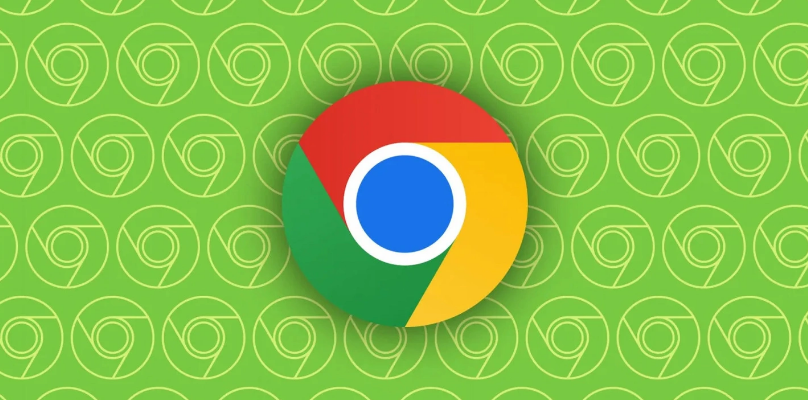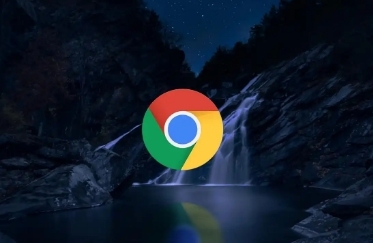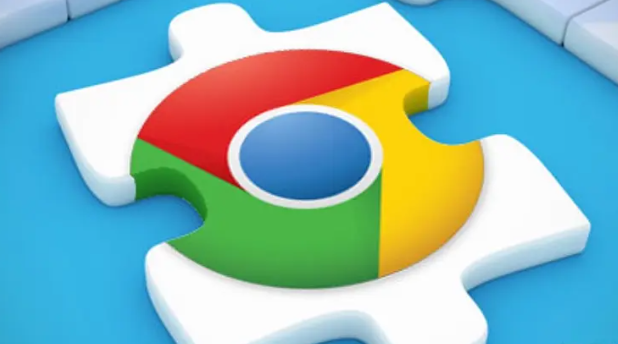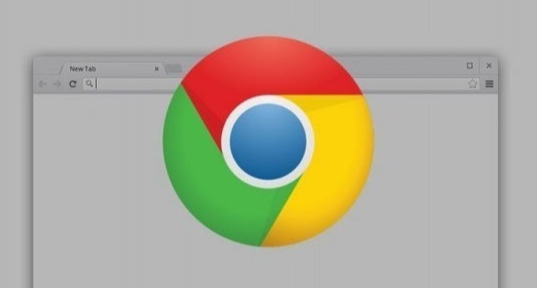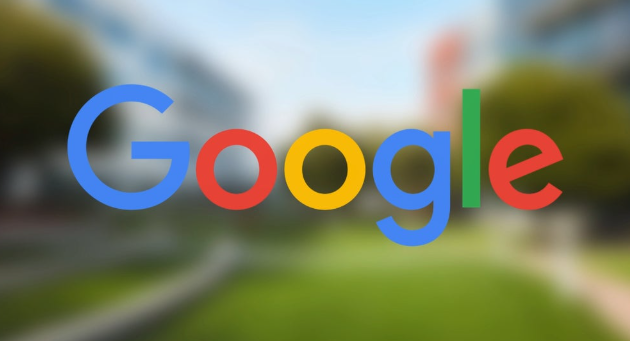
启动谷歌浏览器后,点击右上角三个点的菜单图标,选择“设置”。向下滚动找到“隐私和安全”部分并点击进入,接着点击“清除浏览数据”按钮。在弹出的对话框中,勾选“缓存的图片和文件”选项,根据需求选择时间范围如“全部时间”,然后点击“清除数据”按钮执行清理操作。此方法适合大多数用户快速释放被缓存占用的空间。
习惯使用快捷键的用户可按下Ctrl+Shift+Delete(Windows/Linux系统)或Command+Shift+Delete(Mac系统)组合键,直接调出清除浏览数据的窗口。同样勾选“缓存的图像和文件”,选择合适时间范围后确认删除。这种方式能更高效地完成基础清理工作。
若需精准控制特定页面的缓存行为,可按F12键打开开发者工具,切换至“网络”选项卡并勾选“禁用缓存”。右键点击地址栏旁的刷新按钮,选择“Empty Cache and Hard Reload”可实现彻底清空当前页缓存并强制重新加载资源。该模式适用于调试网页显示异常等问题。
安装扩展程序如Clear Cache或Cache Killer能提供一键式解决方案。这些工具支持自定义清理规则,例如自动清除访问过的网站缓存,确保始终获取最新内容。用户可在应用商店搜索并添加此类插件以增强管理灵活性。
完成清理后重新访问常用网站测试加载速度变化。观察浏览器响应是否更加流畅,卡顿现象是否减少。定期重复上述步骤可维持最佳性能状态。对于企业用户,还可通过组策略统一部署缓存管理方案,实现批量设备优化。
通过分层级的管控策略组合运用上述方法,优先解决影响基础功能的明显错误,再逐步优化细节体验。遇到复杂问题时,可以同时开启多个面板协同工作,例如结合元素审查与控制台日志分析动态效果实现原理。日常使用时保持开发者工具熟练度,定期检查更新版本带来的新特性支持情况。